Tiesithän, että Microsoft Teamsista on M365-selainversion lisäksi saatavilla myös työpöytä- ja mobiilisovellukset. Näin pääset hyödyntämään ryhmätyöalustaa vaihtoehtoisin tavoin, etkä ole riippuvainen vain yhdestä päätelaitteesta. Voit esimerkiksi ladata Teamsin puhelimeesi ja olla kokouksessa samalla kuin teet muita työ- tai opiskeluasioita.
Mitä tarvitsen?
Tarvitset joko tietokoneen, puhelimen tai tabletin sekä internet-yhteyden. Tämä riippuu siitä, mille laitteelle haluat Teamsin ladata.
Miten toimin?
Huomaathan, että yliopistolta tulevissa työkoneissa Teams on löytyy valmiiksi asennettuna. Löydät sen hakusanalla Teams Windowsin hakukentän kautta (suurennuslasin kuva näytön vasemmassa alareunassa.) Henkilökunta voi ladata puuttuvia ohjelmia koneelle Software Centeristä.
Koneellesi saat työpöytäsovelluksen ladattua Teamsin selainversion kautta. Selainversioon pääset omasta Office-valikostasi (kuva 1), eli kirjaudu TUNI-tunnuksillasi Officeen ja valitse vohvelivalikosta Teams. Teamsiin siirryttyäsi löydät kuvan 2 mukaisen näkymän. Nuolen osoittaman painikkeen kautta pääset lataamaan Teamsin omalle tietokoneellesi.
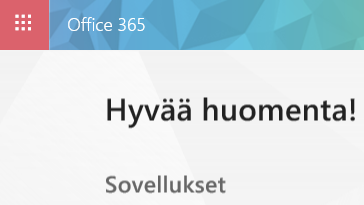
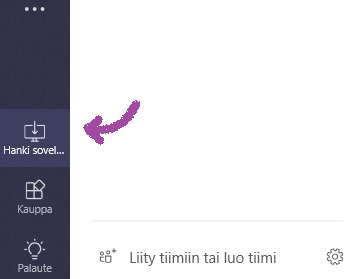
Voit ladata Teamsin ilmaiseksi myös mobiiliin. Löydät Teamsin puhelimesi sovelluskaupasta, joka puhelimestasi riippuen voi olla nimeltään esim. Kauppa tai App Store. Mobiiliversiosta saattaa kuitenkin puuttua joitakin ominaisuuksia verrattuna työpöytäversioon. Huomioithan lisäksi, että sinulla on mobiililaitteessasi tarpeeksi muistitilaa Teamsin käytölle.
Aiempi esittelyteksti ryhmätyöskentelyalusta Teamsista löytyy täältä kera ohjevideoiden. Teamsin työpöytäsovellus on varsin samankaltainen selainversion kanssa, joten ohjevideot pätevät yleisesti molempiin.
Mitä kannattaa huomioida?
Jos et halua ladata Teamsia Officen kautta, voit ladata sen myös omalle laitteellesi osoitteesta: https://products.office.com/fi-fi/microsoft-teams/download-app. Muistathan katsastaa ensin laitteesi sovelluskaupan.
Huomaathan, että etätyöskentelybuumi on lisännyt myös huijaussivostojen määrää. Ethän lataa koneellesi tai mobiililaitteellesi arveluttavilta sivustoilta ohjelmia. Mikäli pohdit sivuston aitoutta, niin otathan yhteyttä IT Helpdeskiin it-helpdesk@tuni.fi / helpdesk.tuni.fi .) Sieltä sinut ohjataan varmasti luotettavalle sivustolle ja työskentelysi voi jatkua huolettomasti.
Kannattaa katsoa mobiililaitteesi kaupasta myös muita Office-sovelluksia (mm. Outlook ja PowerPoint), sillä monet löytyvät myös mobiilista!
Vinkki päivitetty 5/2022
